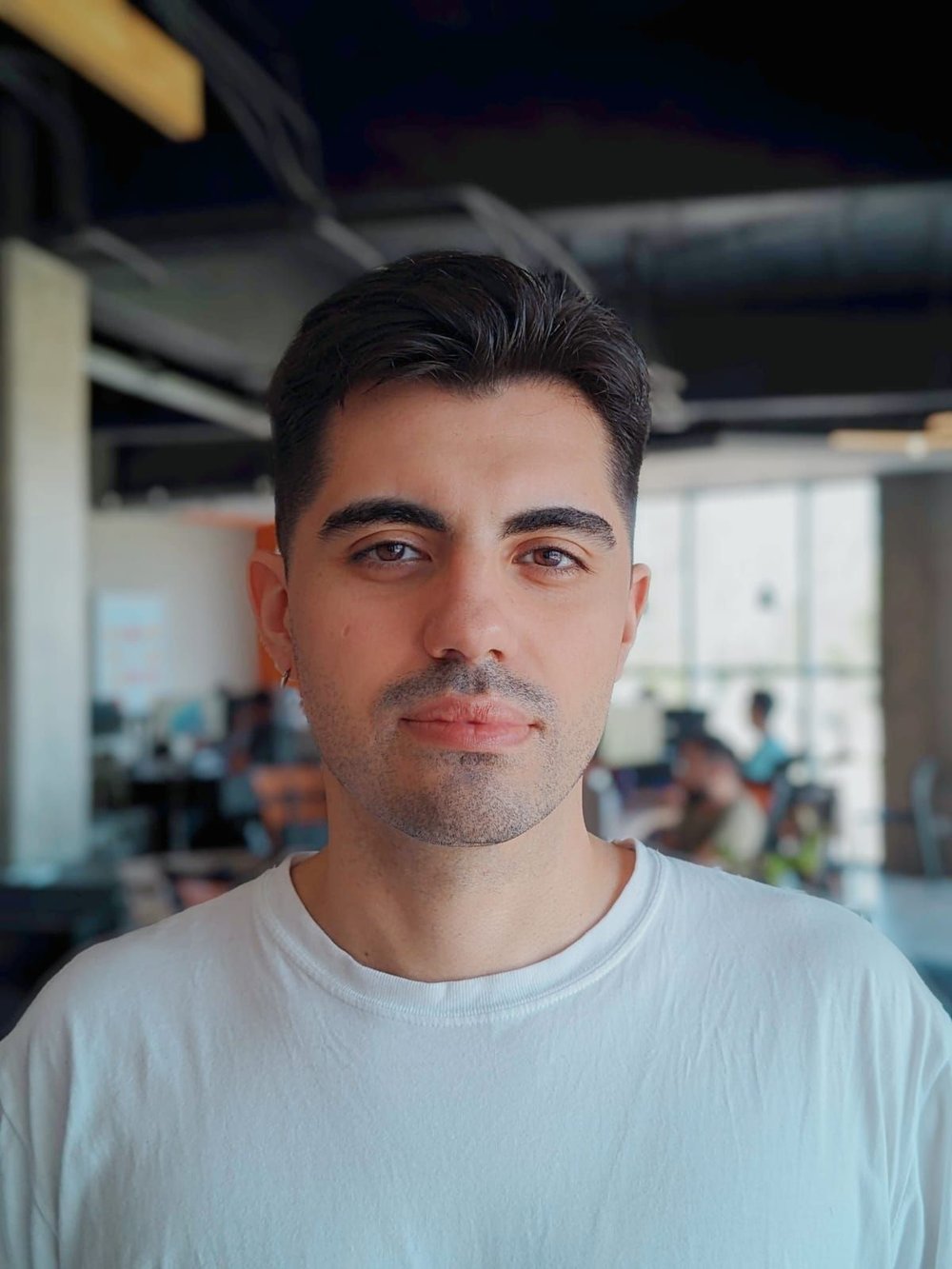¿Cómo Operar con Skrill en Saldoar? | La guía completa 💸
Creamos esta guía para que puedas realizar tu pedido de forma exitosa, en sólo tres simples pasos.
1 - Crea tu pedido
Inicia sesión en Saldo.com.ar. Si aún no te has registrado, puedes ingresar en el siguiente enlace para Crear tu Cuenta en Saldoar RÁPIDO y GRATIS.
Al iniciar tu sesión en la plataforma, observarás un menú a la izquierda.

👉 Haz clic en el botón verde que indica: Nuevo pedido.
👉 Al hacer clic, observarás una calculadora como la siguiente, no te preocupes, es muy intuitiva:

👉 Una vez en la calculadora, debes seleccionar el monto que deseas enviar y en que plataforma vas a recibir, en este caso utilizamos de ejemplo Skrill: Donde tu envías 100 USD (Dolares) y recibirás por transferencia en tu cuenta bancaria o en la de un amigo.
👉 Una vez completado el formulario con tus datos de envío haz
clic en Iniciar pedido y, a continuación, recibirás las instrucciones para continuar.

También recibirás las instrucciones por el correo que utilizaste para registrarte
2 - Envía tus pagos
Ahora es momento de iniciar sesión en tu cuenta de Skrill y proceder a enviar los pagos, a los destinos que te indicamos.
Para enviar dinero de Skrill a Skrill, es necesario que Inicies sesión con tu correo y contraseña. Una vez hayas realizado este paso:
👉 Accedé a “Enviar dinero” (“Enviar” en la app) y pulsa sobre “Transferencia de Skrill a Skrill”

👉 Una vez que envíes el primer pago, marca Ya lo envié para liberar el próximo destino. Recuerda abonar los montos indicados, a los destinos correspondientes desde tu cuenta de Skrill.

¿Tienes problemas con el envío?
En caso de que se te presente alguna dificultad para avanzar al momento de hacer los pagos, puedes seleccionar Necesito ayuda y elegir la opción que más se amolde a tu problema para solucionarlo.

👉 En el caso de inconveniente selecciona la que se amolde mejor a tu caso, y dale a Confirmar el Problema.
3 - Adjunta las capturas
Una vez completados cada uno de los pagos, deberás subir los comprobantes.
👉 Una vez enviados tus pagos, sube las capturas directamente desde las instrucciones, en la pestaña Capturas del pedido.

👉 Este es un ejemplo de como debes enviar tu captura de forma correcta:

Este artículo está sujeto a cambios - Actualizado el día 06 de septiembre de 2022